
SINTESI VOCALE
La sintesi vocale è una funzionalità presente da tempo su Word ma poco conosciuta sicuramente applicabile da tutti senza difficoltà.
Questa funzione attiva la voce dell’assistente Microsoft per fargli leggere su nostra richesta il testo selezionato o anche l’intero documento.
Personalmente utilizzo spesso sintesi vocale perché mi aiuta a correggere i testi che scrivo. Infatti ascoltarne la lettura, come mi succedeva a scuola con il mio compagno di banco, mi facilita nel trovare errori di forma.
Cominciamo
Aprite Word guardate in alto sulla Barra di Accesso Rapido che contiene le icone dei comandi più comuni. Fate click sull’icona Personalizza barra di accesso rapido e poi su Altri comandi ( fig 1 )
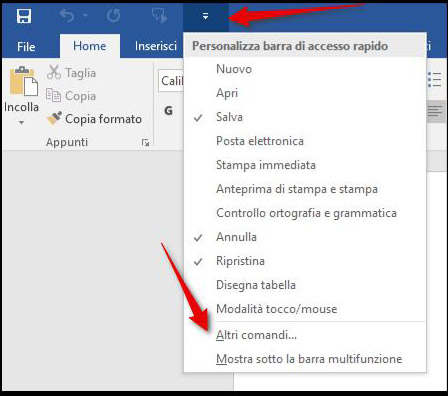
Si aprirà una finestra con i Comandi più usati. Selezionate Tutti i comandi (fig 2)
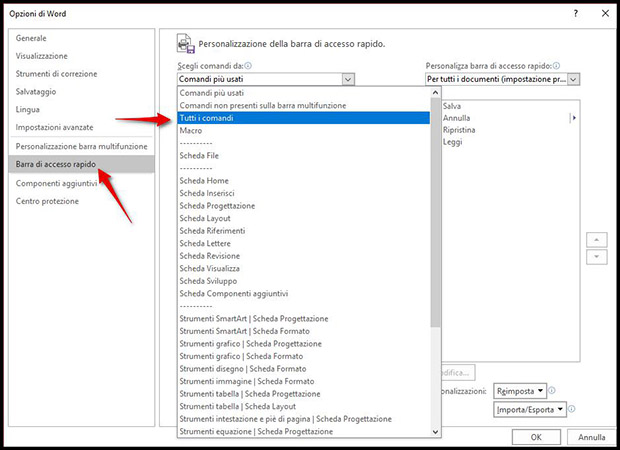
La nuova finestra riporterà tutti i comandi di Word in ordine alfabetico. Dall’elenco selezionate la voce Leggi e poi Aggiungi ( fig 3 ) e infine Ok.
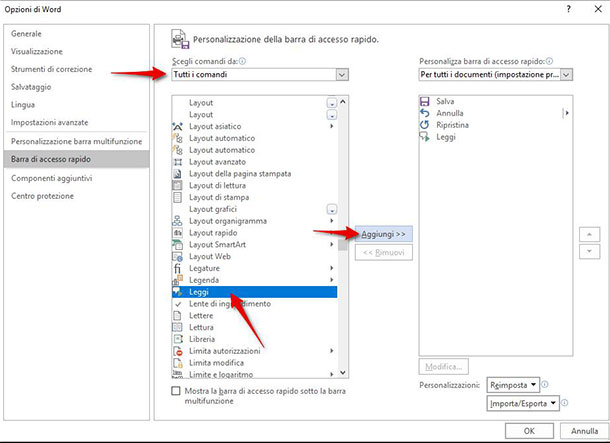
A questo punto avete praticamente finito. Nella barra di accesso rapido è comparsa una nuova icona. Aprite un file con del testo, selezionatene una parte o anche tutto e fate click sull’icona Leggi (fig 4).
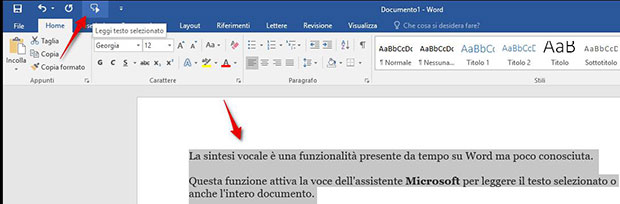
L’assistente Microsoft comincerà a leggere il vostro testo. Avete fatto.
Se volete potete pure scegliere tra lettore maschile e femminile e regolare la velocità di lettura.
Vediamo come si fa
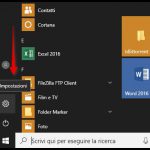
Andate su Start e poi Impostazioni per accedere alle impostazioni di Windows (fig 5).
Nella finestra che si apre selezionate Data/ora e lingua (fig 6) .
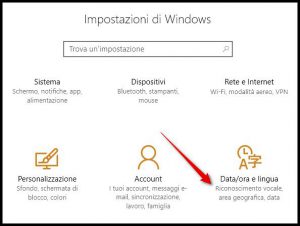
Qui scegliete Riconoscimento vocale che vi farà accedere ai controlli vocali con cui personalizzare il vostro lettore (fig 7).
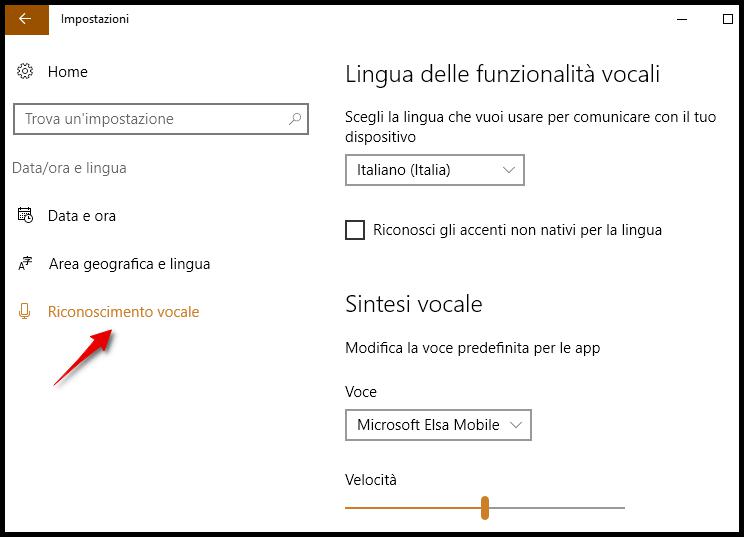
Se avete dubbi inserite un commento qui di seguito, cercherò di rispondere prima possibile.

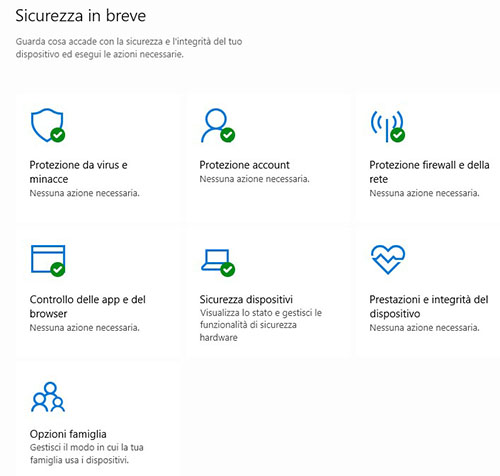
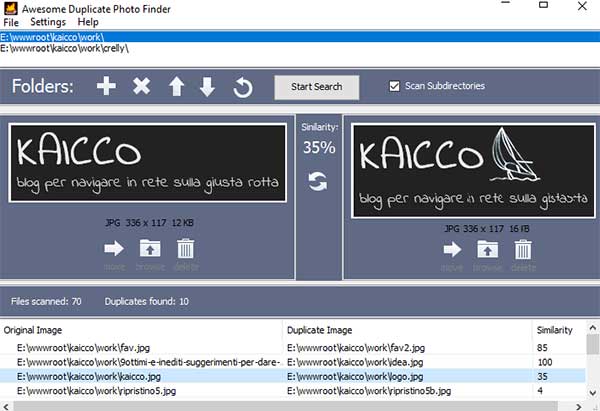

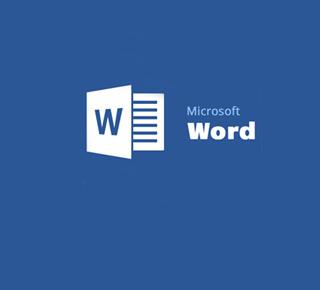

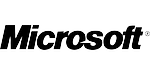
very good, thank you
Ciao ho attivato Elsa da impostazioni di WIndows però mi legge ancora in Word in maschile e non femminile come posso fare per fare leggere ad Elsa in femminile ?
Ciao Riccardo,
grazie per aver contattato il mio blog. Effettivamente Microsoft non rende la cosa molto semplice da gestire. Andiamo con ordine. Se ho ben capito tu hai già attivato ELSA; per farlo sei andato su Impostazioni/Data ora e lingua/Riconoscimento vocale, Corretto? A questo punto apri word dove presumo tu abbia già effettuato quanto descritto nel mio articolo. In alto a sinistra, nel menù di accesso rapido hai aggiunto l’icona LEGGI. Adesso premi la combinazione di tasti CTRL + ALT + Barra spaziatrice, in alto a destra verrà visualizzata una barra di comandi audio , seleziona Impostazioni (l’icona con altoparlante) e scegli ELSA. Riavvia word e tutto dovrebbe andar bene. Fammi sapere se hai risolto. Spero di esserti stato utile, continua a frequentare il Blog. Saluti